Getting Started Guide
Table Of Contents
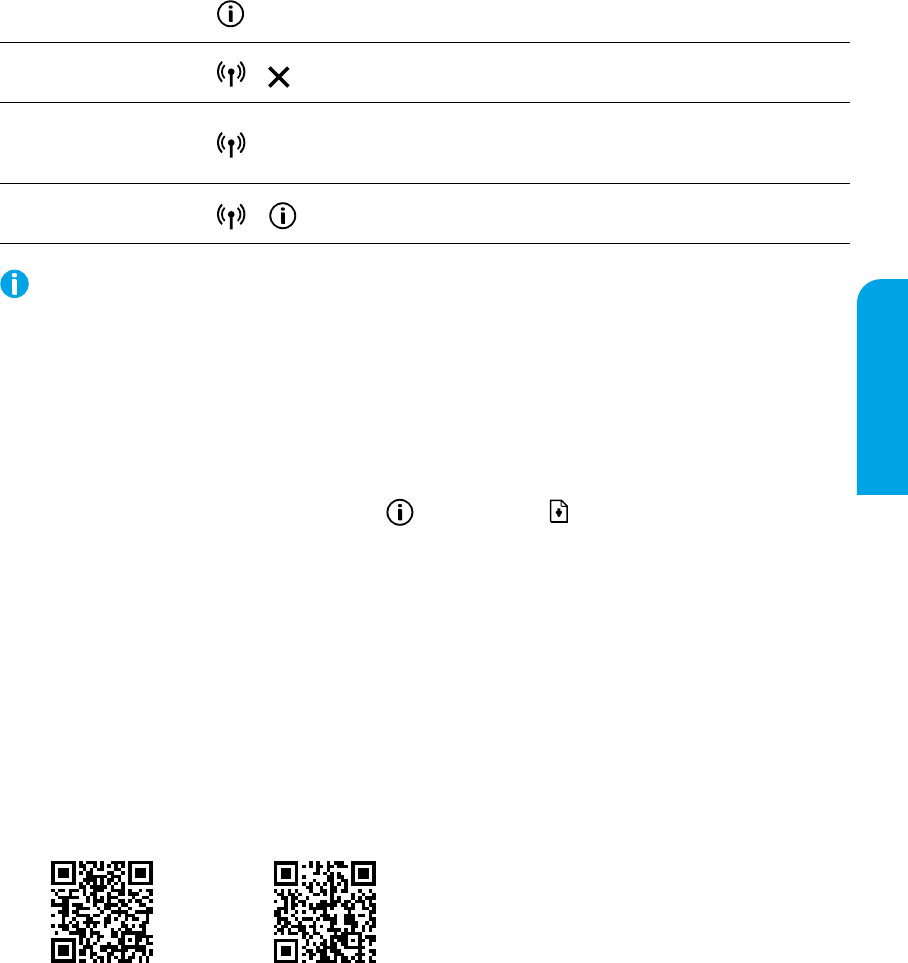
5
無線設定說明
請造訪 123.hp.com 下載並安裝 HP Smart 應用程式或印表機軟體。應用程式和軟體都能幫助您連線到您的無
線網路 (支援 2.4 GHz)。
列印無線快速入門
指南
按住資訊按鈕三秒。
還原無線設定
+
同時長按無線及取消按鈕,直到電源按鈕開始閃爍數秒鐘,接著
印表機便已準備就緒可連線至網路。
透過 Wi-Fi Protected
Setup (WPS) 模式連接
印表機
長按無線按鈕,直到藍色指示燈開始閃爍,然後按下您路由器上
的 WPS 按鈕。無線按鈕持續亮起時,表示印表機已連接。
列印網路測試報告和
網路組態頁
+
同時按下資訊和無線按鈕。
請造訪 HP 無線列印中心,網址為 www.hp.com/go/wirelessprinting。
注意:出現提示時,於軟體安裝期間只可使用 USB 纜線。
適用於 Windows® 使用者的注意事項:您也可以訂購印表機軟體 CD。請造訪 www.support.hp.com。
與網路上的電腦和其他裝置共用印表機
印表機連線至無線網路之後,您可以與相同網路中的多台電腦和行動裝置共用印表機。從 123.hp.com 在每
一部裝置上安裝 HP Smart 應用程式或印表機軟體。
從 USB 連接轉換為無線連接
瞭解更多:www.hp.com/go/usbtowi。
不透過路由器以無線方式使用印表機 (Wi-Fi Direct)
若要列印 Wi-Fi Direct 指南,請同時按下資訊按鈕 和重新開始按鈕 。
瞭解更多:www.hp.com/go/widirectprinting。
本產品專為在開放環境 (例如,家裡以及未連線至公用 Internet) 使用而設計,任何人都可以在這些環境中存
取和使用印表機。因此,Wi-Fi Direct 的設定預設為「自動」模式,不需要管理員密碼,這使無線範圍內的
任何人都可以連線並存取印表機的所有功能和設定。如果需要更高的安全性層級,HP 建議將 Wi-Fi Direct
「連線方法」從「自動」變更為「手動」,並建立管理員密碼。
基本疑難排解
• 確定您已經從 123.hp.com 在每一部裝置上安裝最新的 HP Smart 應用程式或印表機軟體。
• 如果使用 USB 纜線,請確定纜線已接妥,而且印表機已設為預設印表機。
• 如果您的電腦透過無線連線連接至印表機,請確定印表機與您要用來列印的裝置連線到相同網路。如需更
多資訊,請參閱 www.hp.com/go/wihelp。
適用於 Windows® 使用者的注意事項:請造訪位於 www.hp.com/go/tools 的 HP 診斷工具,修正常見的印表機
問題。
瞭解更多
在使用者指南的「技術資訊」一節中,可取得額外
的協助並尋找聲明、環境和法規資訊,包括歐盟法
規聲明及合規聲明︰www.hp.com/support/dj2600。
印表機註冊:www.register.hp.com。
符合性聲明:www.hp.eu/certicates。
墨水用量:www.hp.com/go/inkusage。
HP 行動列印
www.hp.com/go/mobileprinting
產品支援
www.hp.com/support/dj2600
繁體中文










